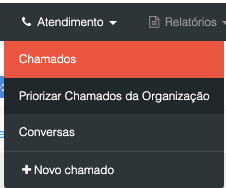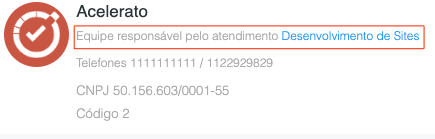A importação de tickets permite aos agentes criarem tickets a partir de um arquivo, dando facilidade ao criar uma certa quantidade de chamados agilizando o processo.
A seguir veja o passo a passo para a importação de tickets.
1. Acessar o menu Atendimento > Chamado > Lista
2. Selecionar o menu Lista
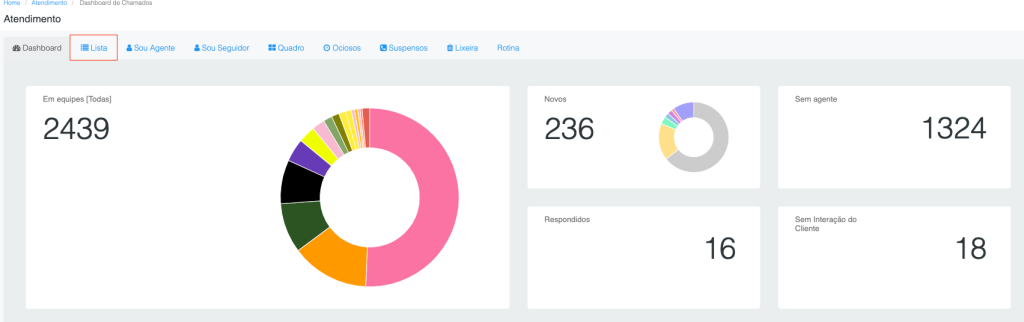
3. Dentro da lista devemos clicar em Ações > Importar Chamados.

Será aberta uma nova janela onde demonstrará um exemplo do padrão de importação do arquivo, o download de um arquivo e a importação do arquivo com os chamados.
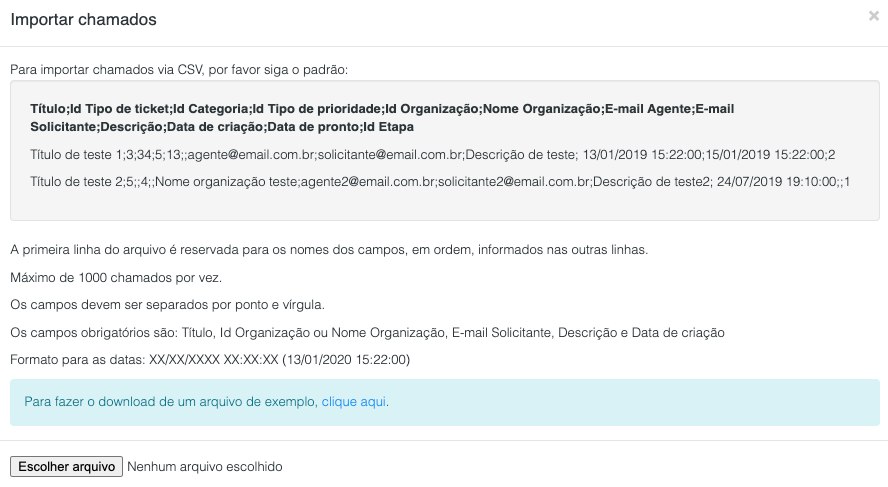
Os campos Obrigatórios para preenchimento são:
- Título
- Id ou Nome da Organização
- E-mail do solicitante
- Descrição
- Data de criação
Detalhes sobre preenchimento dos dados:
1. O Titulo do Ticket tem o limite de 250 Caracteres
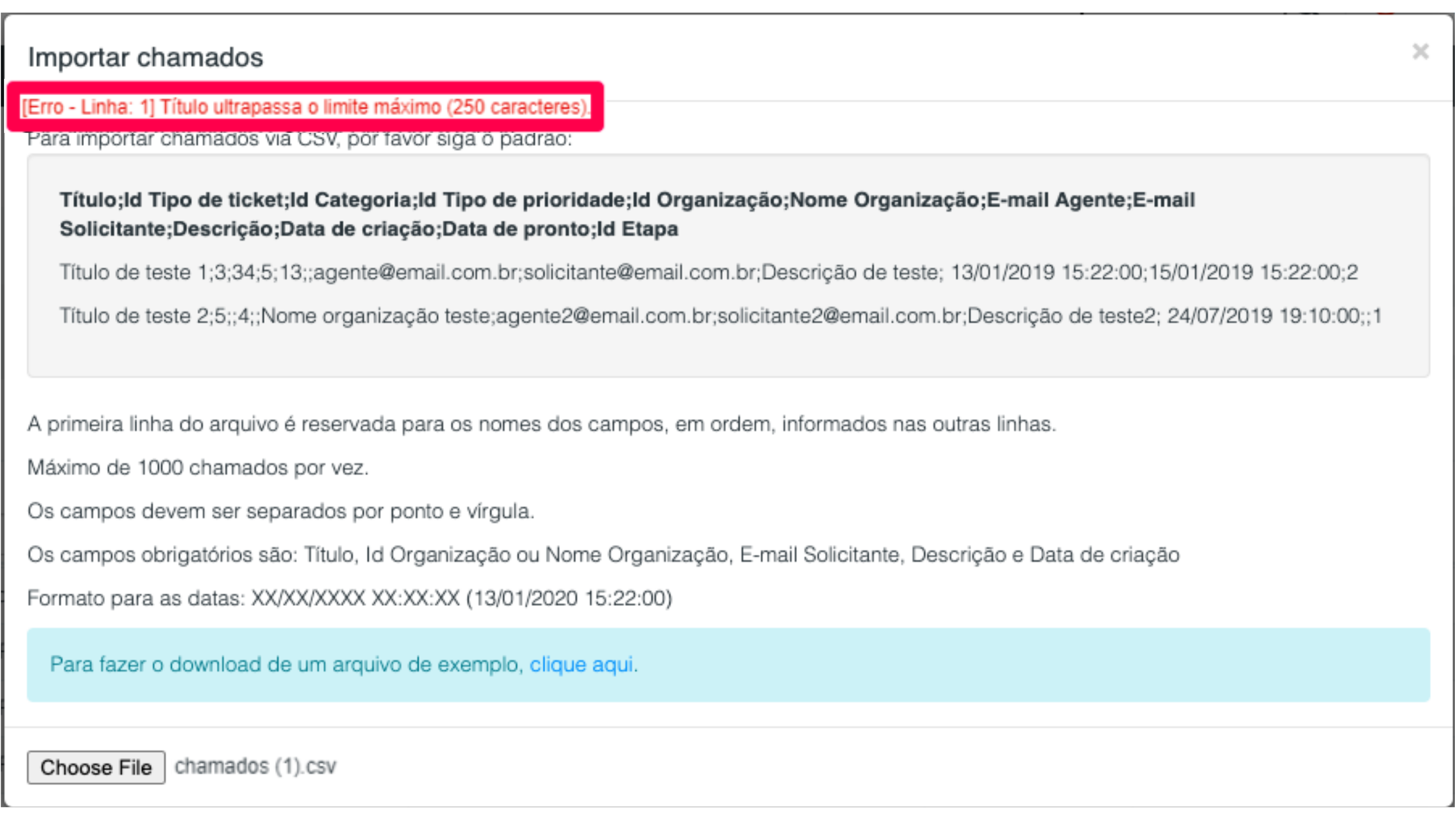
2. Ao inserir um tipo de ticket o sistema definirá o workflow conforme configurado ao tipo de ticket informado:

Caso o tipo de ticket não tenha workflow cadastrado, os tickets possuirão o workflow pertencente a equipe que atende a organização:
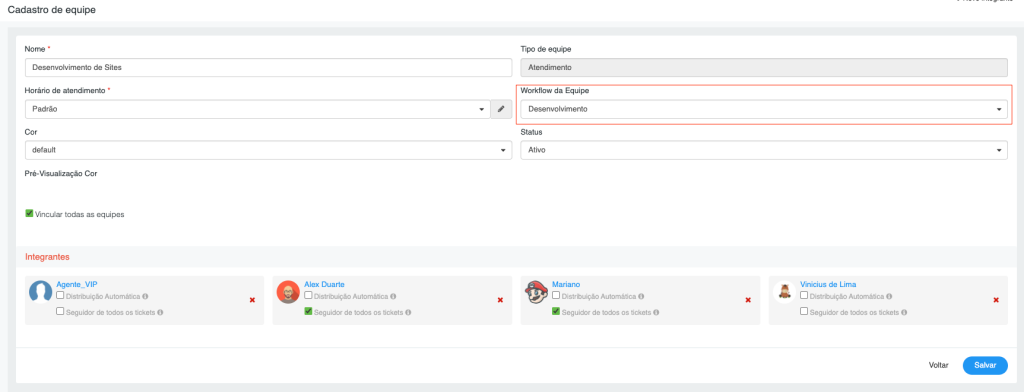
3. A data de criação não pode ser posterior a data de pronto, pois o ticket seria finalizado antes mesmo da criação do mesmo.
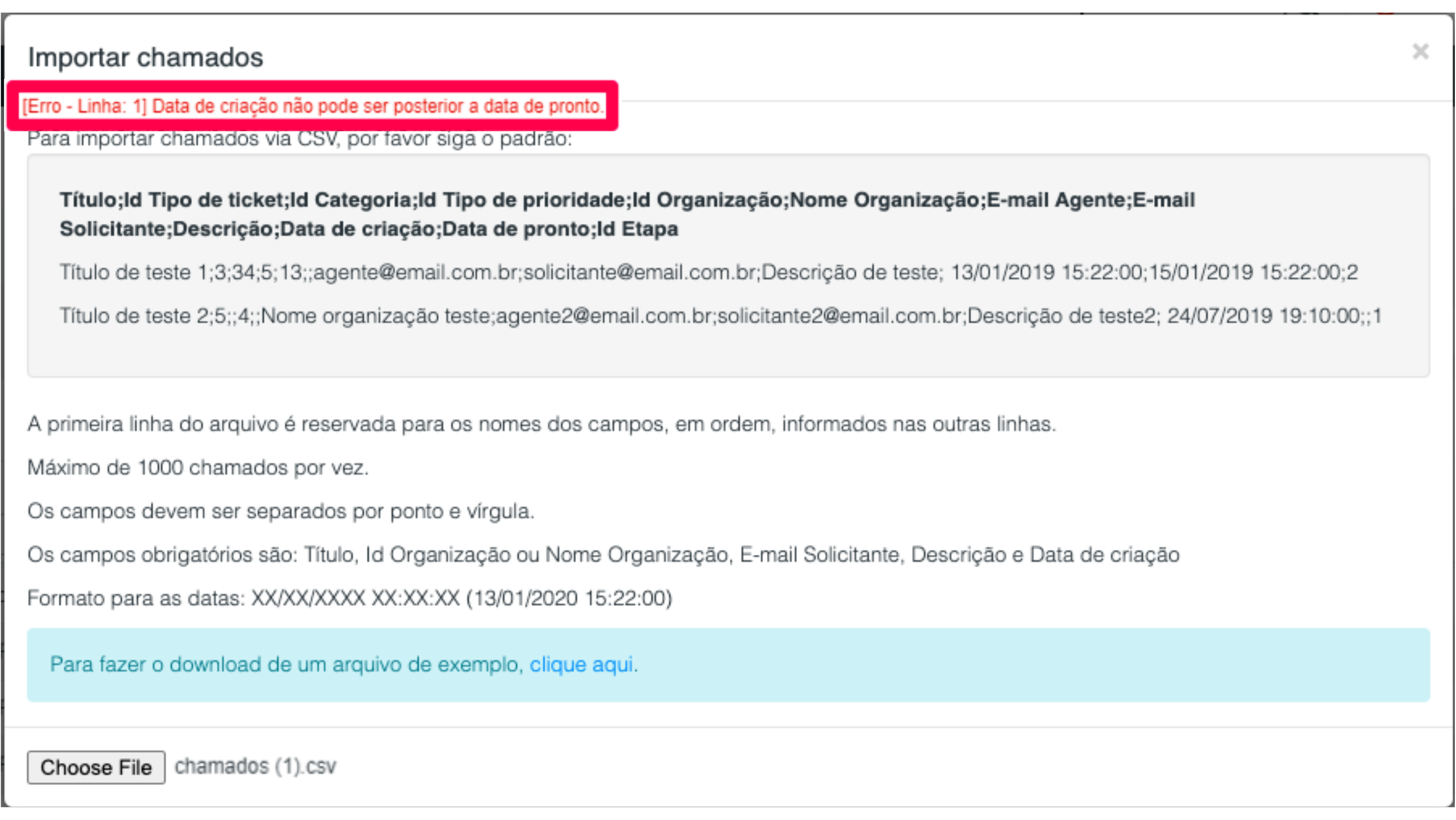
4. Caso informe data de pronto não é necessário inserir uma etapa ou colocar o ID da etapa final do Workflow que está sendo utilizado
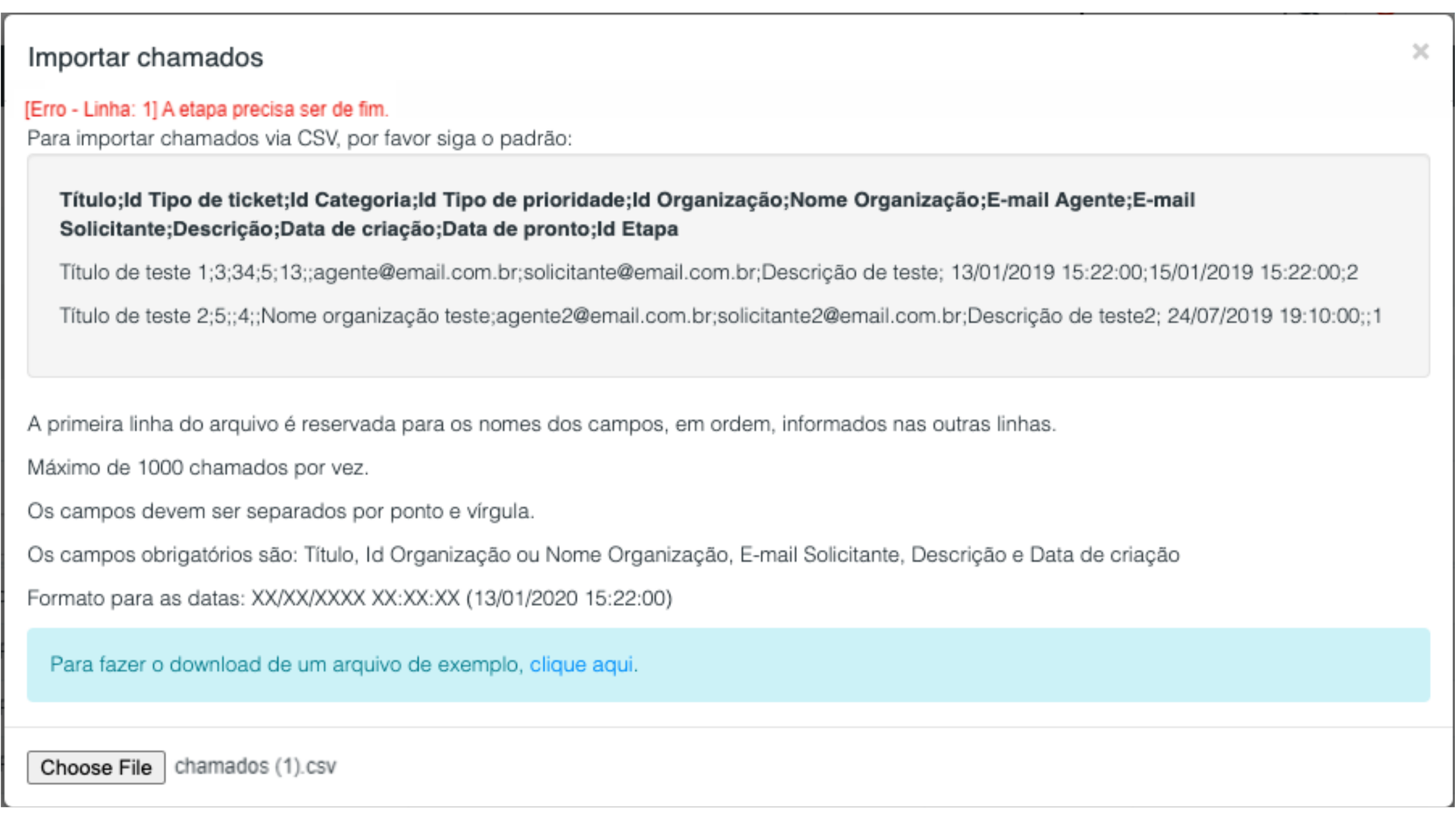
Caso o Id da Etapa for referente a outro Workflow o Sistema lhe informará:
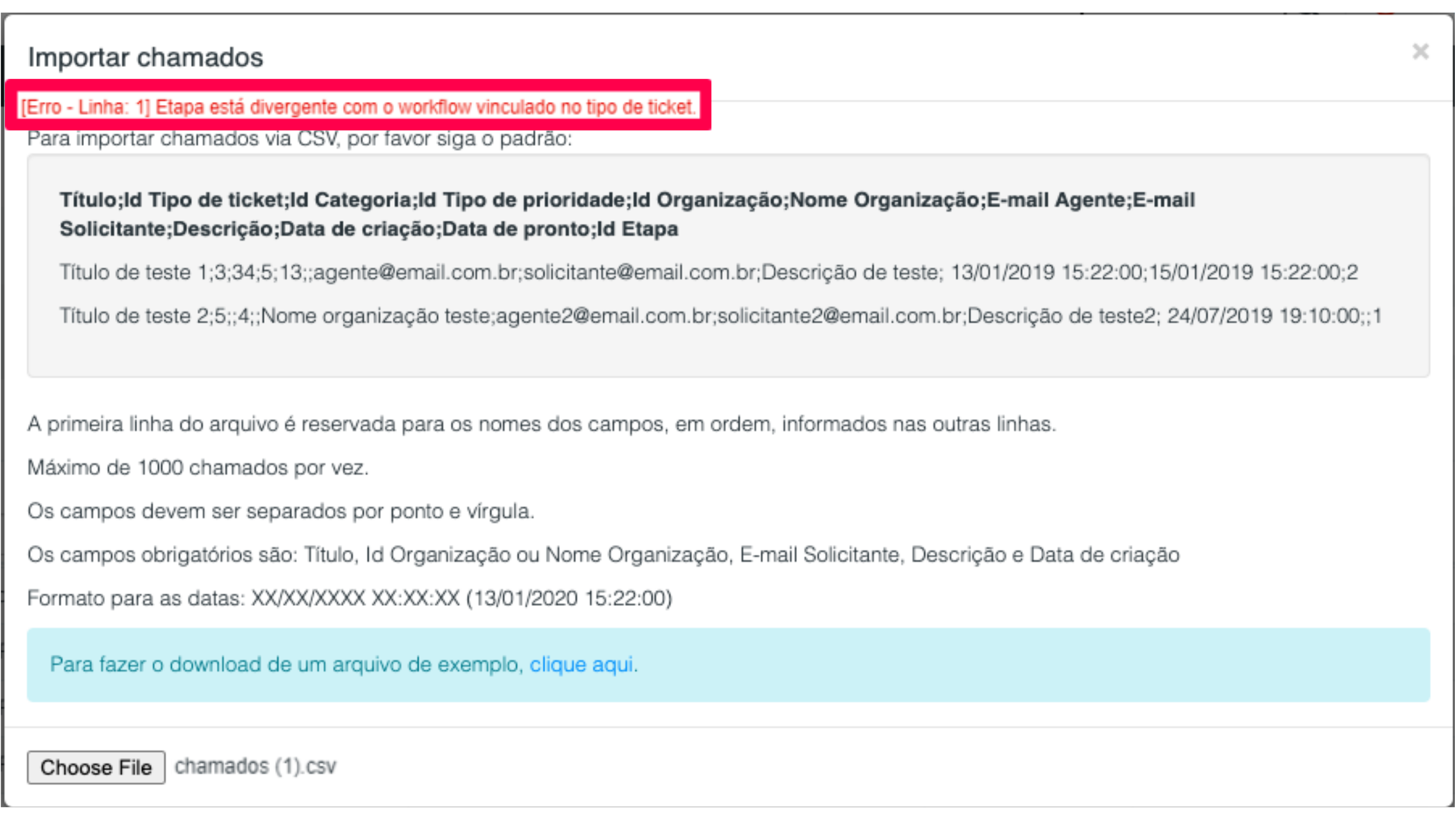
Caso não informe a etapa a qual o ticket irá ser criado, o sistema irá colocar a etapa de inicio do workflow ou fim caso seja enviado com data de pronto.
Onde encontro os dados para preenchimento?
O sistema possui um arquivo teste para download e dados que podem ser preenchidos:
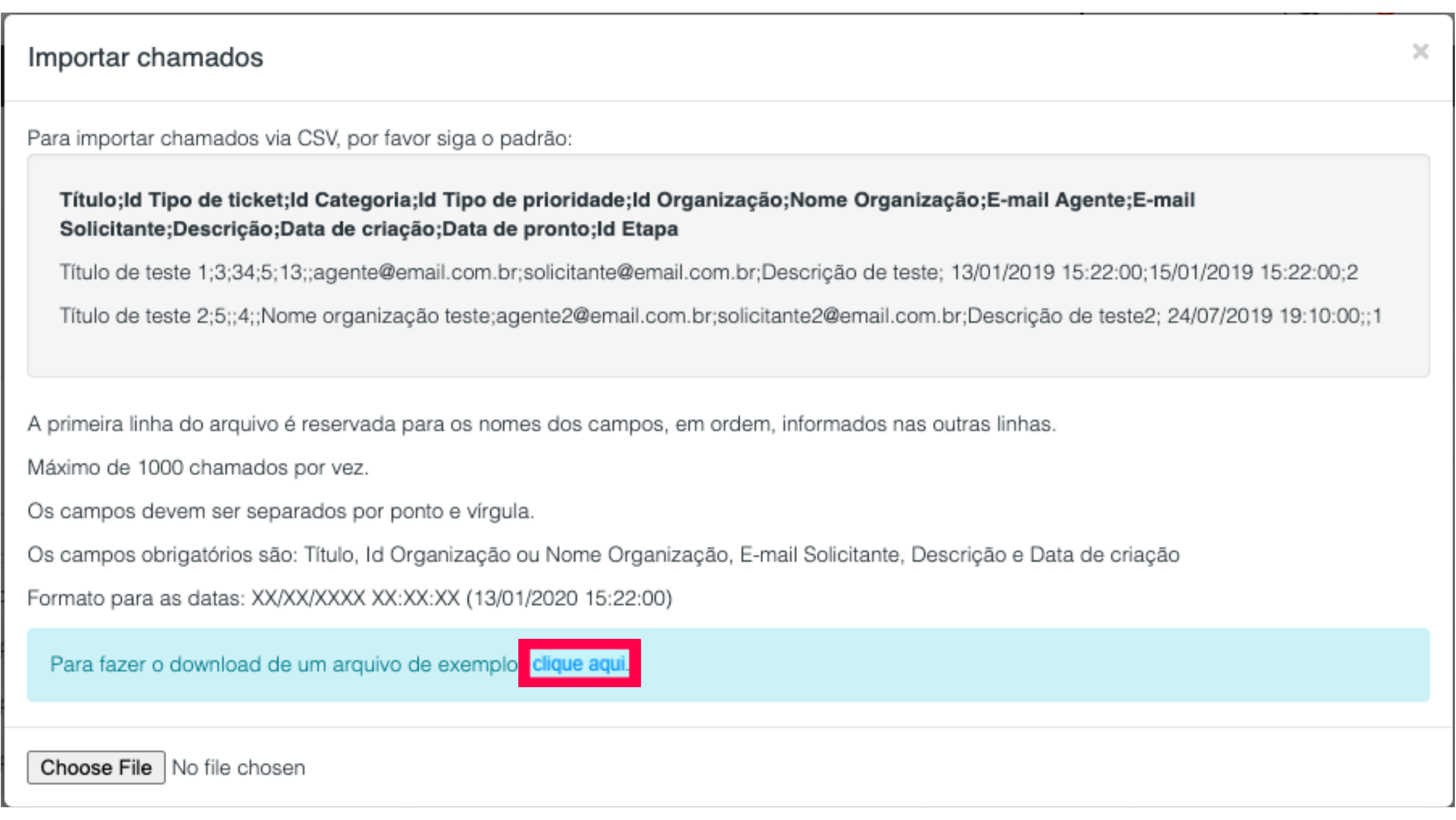
O id tipo de ticket pode ser encontrado em: Configurações > Tipos de Ticket
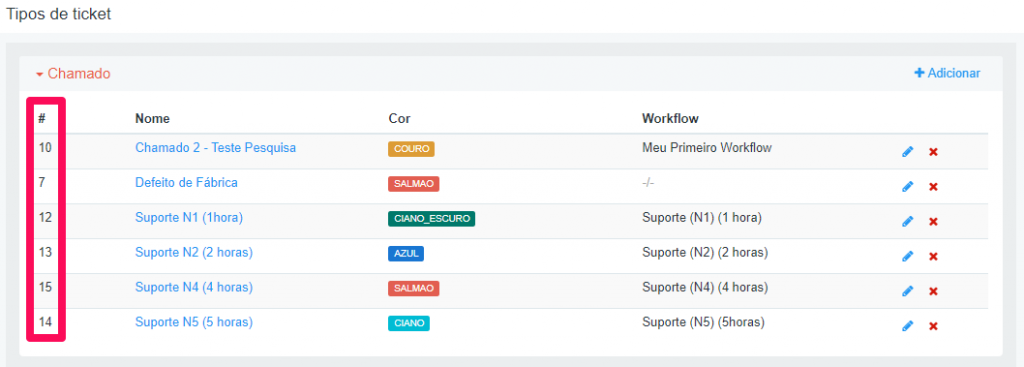
O id da categoria pode ser encontrado em: Configurações > Categorias
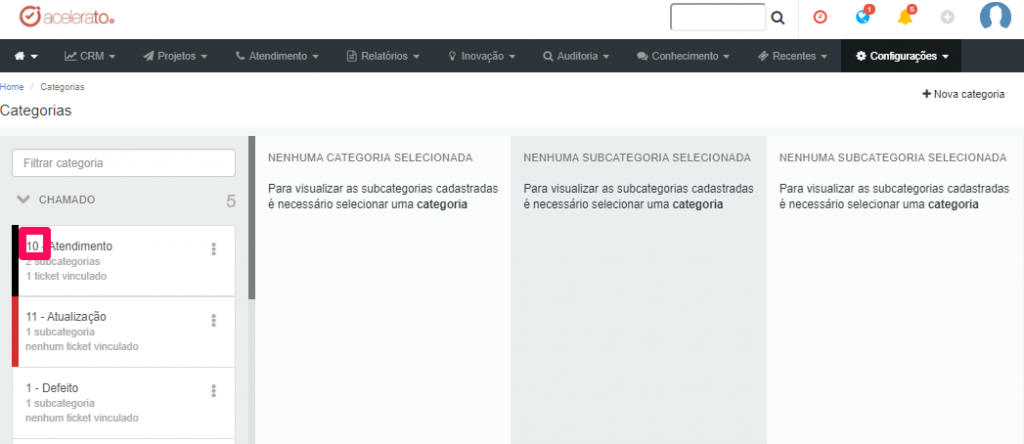
O id do tipo de prioridade pode ser encontrado em: Configurações -> Tipo de Prioridade
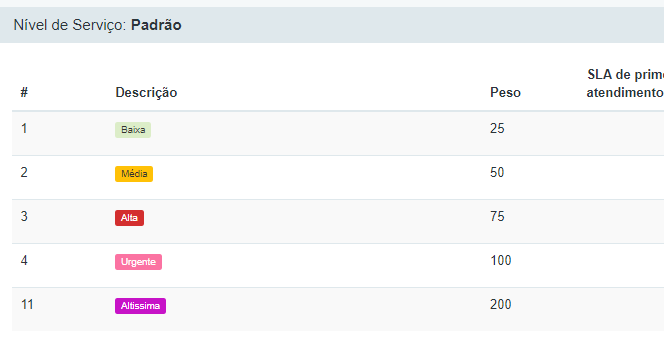
O id da Organização ou Nome pode ser encontrado em: Configurações -> Organizações
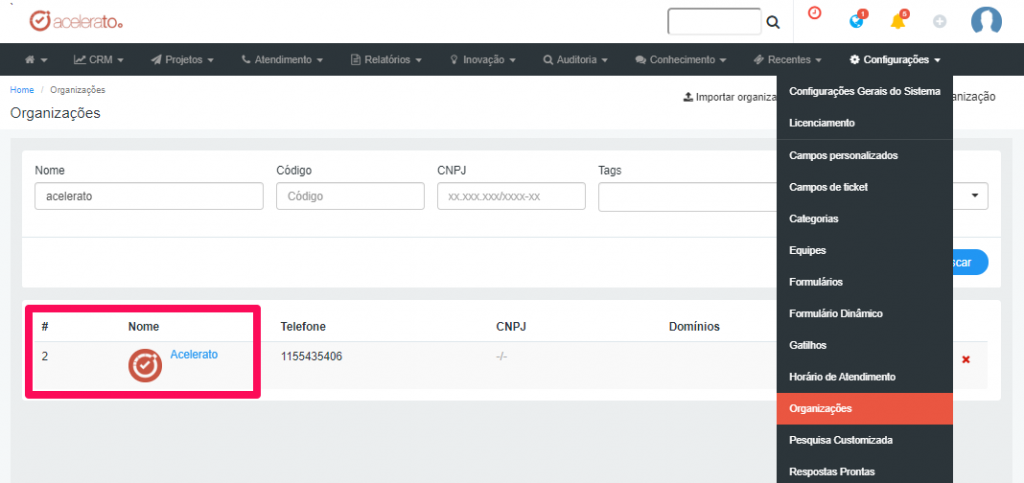
O e-mail Solicitante precisa ser de um usuário que esteja vinculado a Organização:
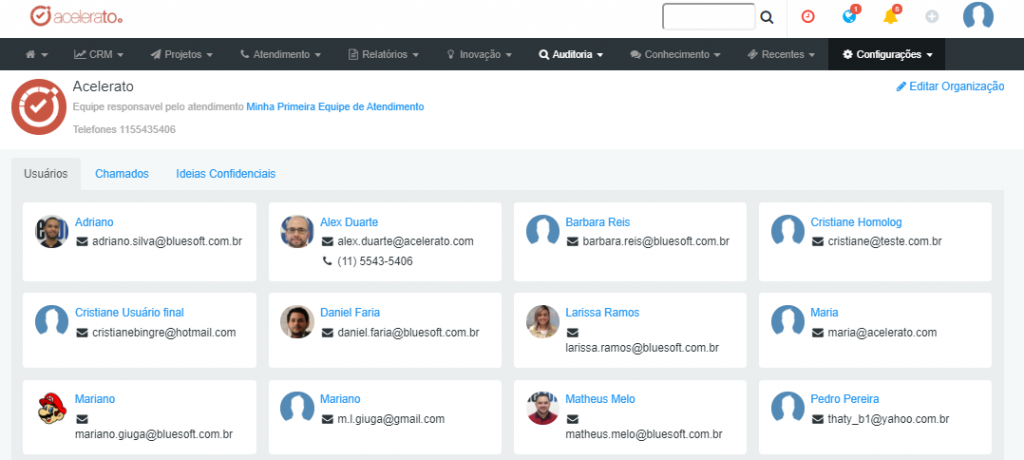
O id da etapa pode ser encontrado dentro do workflow que está sendo utilizado:
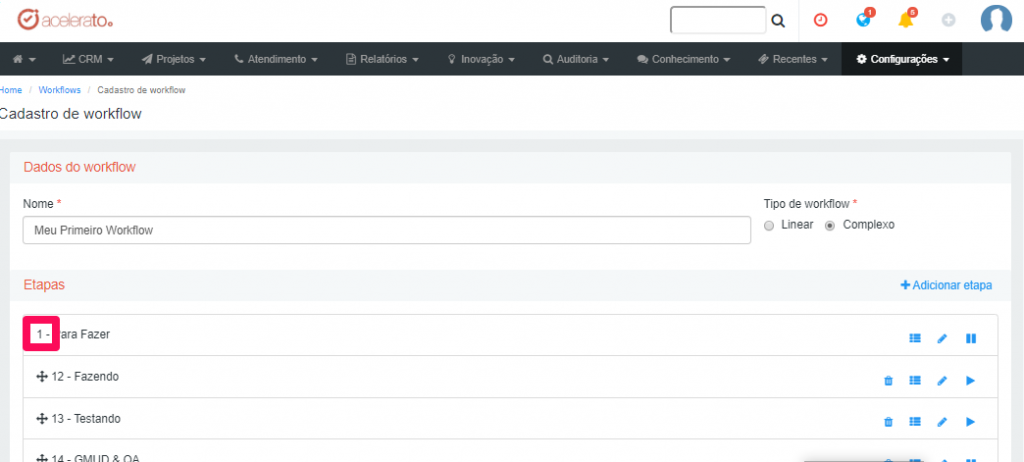
Os campos que não forem preenchidos devem ser deixados totalmente em branco com separação “;” :
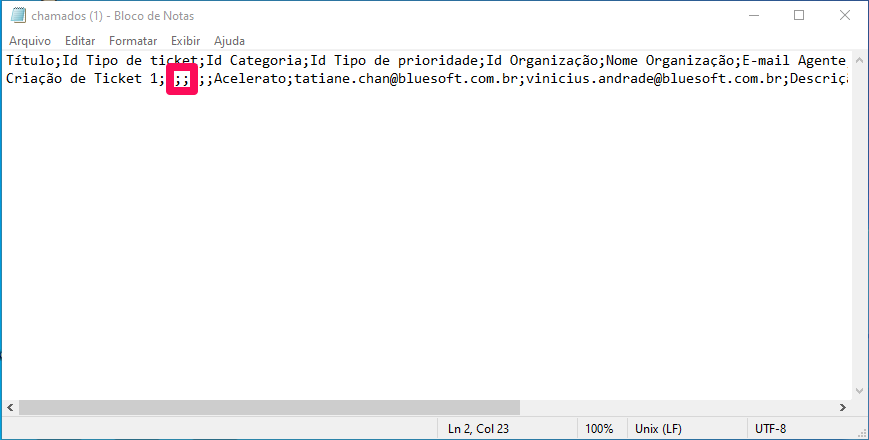
A formatação da Data deverá ser dd/mm/aaaa hh:mm:ss sendo d= Dia, m = mês a=Ano, h= Hora, m= Minuto, s = Segundo. Caso não seja inserida da seguinte forma o sistema não irá aceitar, é necessário o espaçamento e pontuação estarem de acordo.